Kui olete uues Outlook for Macis ummikus ega saa rakenduses navigeerida, kuna kasutajaliides (UI) on oluliselt muutunud, võite Macis uuelt Outlookilt vanale lülituda.
Outlook for Mac on üks enim kasutatavaid töölaua meilikliente. Paljud Maci ja Microsoft 365 kasutajad kasutavad Outlooki töölauarakendust töökohal, koolis või kodus turvalisuse ja mugavuse huvides.
Microsoft teatas aga Outlook 2016 for Maci ja seeläbi Outlooki vana versiooni loojangust. Microsoft pakub kasutajatele aga naasta Outlooki pärandversioonile uuest Outlooki kogemusest.
Lugege edasi, et teada saada, kuidas lülituda tagasi Maci vanale Outlookile.
Põhjused Maci uuelt Outlookilt vanale üleminekuks
Peamine põhjus uuest Outlook for Macist Outlooki pärandversiooni juurde naasmiseks on vana rakenduse liidese tundmine. Kasutasite vana Outlooki aastaid ja tunnete rakenduse kõiki nurki ja nurki.
Kuid ühel päeval näete, et rakendust värskendati ja sellel on vanaga võrreldes palju funktsioone puudu. On väga tõenäoline, et te ei hinda seda Microsofti muudatust.
Täpselt nii juhtus paljude teiesuguste era-, äri- ja akadeemiliste kasutajatega kogu maailmast. Paljud äriorganisatsioonid ja akadeemilised asutused tõid sisekasutajatele välja värskendusi, et nad ei saaks veel uuele versioonile üle minna.
Samuti on paljud organisatsiooni IT-administraatorid kinnitanud Outlooki rakenduse pärandversiooniga, et ettevõte ei kaotaks aega tööjõu koolitamisele uue Outlook for Maci rakendusega.
Funktsioonid pole uues Outlook for Macis saadaval
Mõned muud märkimisväärsed põhjused Maci uuelt Outlookilt vanale üleminekuks on järgmised.
- Uus liides on klanitud, kuid sarnaneb Microsoft Outlooki veebiversiooniga ja sellel puuduvad vanaga võrreldes palju funktsioone. Kui olete sunnitud kasutama Outlooki töölauarakenduse veebiversiooni, ei pruugi te leida põhjust töölauarakenduse allalaadimiseks.
- Sellel puuduvad mitmed äritegevuse jaoks olulised funktsioonid, nagu kontaktide loendid, kohapealne Exchange'i konto tugi, kohalikud kaustad, .olm- ja .pst-failide eksport/import, märkmete ja ülesannete vaade jne.
- Sündmusi ja kontakte ei saa kontode vahel kopeerida ega teisaldada.
- „Saada nimel” ja „Saada kui” pole Office 365 rühmas saadaval.
- Te ei saa midagi kuulda meiliteatised Macis.
- Püsivad probleemid IMAP-i pilve vahemälu ja IMAP Directi sünkroonimiskontodega.
- Te ei saa veel kasutada pukseerimisfunktsiooni kalendrisündmuste dubleerimiseks.
- Reeglite ja ülesannete linkimise probleemid Government Community Cloudi (Microsoft GCC keskkond) kontodel.
Kuidas Macis uuelt Outlookilt vanale lülituda
Näib, et Microsoft on keskendunud Office 2021 for Maci reklaamimisele. Office 2021 for Maci versiooniuuenduse osana muudeti teie olemasolev või vana Outlooki meilikliendi liides rakenduseks Uus Outlook for Mac.
Kuna teil on keeruline leida vanu funktsioone, mida olete harjunud kasutama, pakub Microsoft teil naasta Outlooki 2016. aasta versioonile või vaatele.
Selline tagasipööramise võimalus on aga üsna piiratud. Kui kasutate operatsioonisüsteemi macOS Monetery või uuemat versiooni ja installite Microsoft Office 2021 for Maci, ei näe te Outlooki pärandi taastamise valikut.
Vastupidi, kui olete üle läinud versioonile Microsoft Office 2021 for Mac ja seejärel muudetud vana Outlooki versiooniks Uus Outlook for Mac, siis saate siiski lülituda tagasi vanale vaatele, järgides mõnda alltoodud juhistest meetodid:
1. Kasutage Outlooki pärandi taastamise funktsiooni uues Outlooki rakenduses
Rakenduses Uus Outlook for Mac on kaasas suvand Revert to Legacy Outlook, et saaksite igal ajal vanale vaatele tagasi pöörduda.
Selle valiku leiate Outlook for Maci töölauarakendusest, järgides neid lihtsaid samme.
- Avage Outlook for Maci rakendus saidilt Dokk või Stardiplatvorm.
- Otsige üles Abi valik peal Outlooki rakenduse menüü Maci ülemisel menüüribal, Apple Menu logo kõrval.
- Klõpsake Abija avaneb kontekstimenüü.
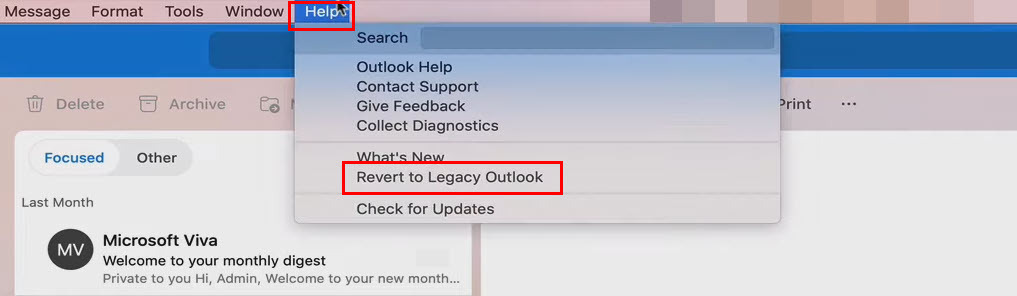
- Seal peaksite nägema Naaske pärand Outlook valik.
- Klõpsake funktsioonil ja rakendus naaseb vanale versioonile.
2. Keelake uus Outlooki aktiveerimine Maci Outlooki rakenduse menüüst
Kui te ei leia Outlooki spikri menüüst funktsiooni Revert to Legacy Outlook, proovige Macis lülituda uuelt Outlookilt vanale, järgides neid lihtsaid juhiseid.
- Klõpsake nuppu Rakenduse menüü (Outlook App Menu) Apple Menu kõrval, Apple'i ikoon MacBooki või iMaci vasakus ülanurgas.
- Avaneb kontekstimenüü, kus on sellised valikud nagu Teave Outlooki kohta, Eelistused jne.
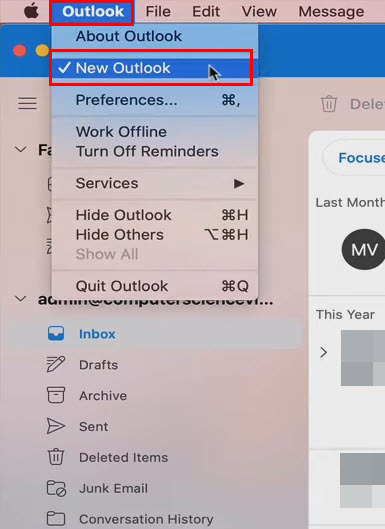
- Siin näete ka Uus Outlook valik linnukesega märgitud.
- Funktsiooni märke tühistamiseks klõpsake sellel ja teie Outlooki rakendus naaseb koheselt pärandversioonile.
3. Libistage uue Outlooki jaoks lülitusnuppu
Mõnes uue Outlook for Maci versioonis on meiliotsinguvälja kõrval uue rakenduse kasutuskogemuse lülitusnupp. Võite kasutada ka lülitit, et minna Outlooki vana liidese juurde.
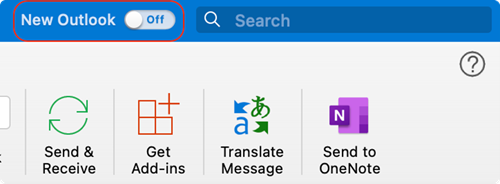
Otsige Maci Outlooki rakenduse paremas ülanurgas olevat lülitusnuppu. Kui teie Outlloki rakendus on uues liideses, klõpsake vana liidese taasaktiveerimiseks lülitusnuppu.
4. Desinstallige olemasolev Microsoft Office'i installimine
Viimane võimalus Maci Outlooki rakenduse vana liidese hankimiseks on olemasoleva rakenduse desinstallimine ja vana installimine.
Kahjuks ei saa te lihtsalt Outlooki desinstallida. Samuti peate desinstallima muud Microsoft Office 2021 paketi rakendused, nagu Excel, Word, OneNote ja PowerPoint.
Nende rakenduste eemaldamiseks järgige siin kirjeldatud samme.
- Klõpsake Mine Maci ülemisel menüüribal.
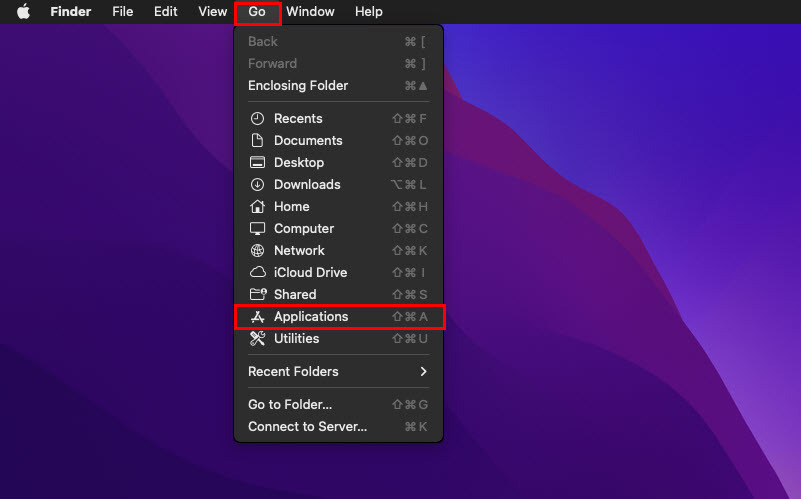
- Nüüd vali Rakendused.
- Nüüd peaksite nägema rakenduste akent.
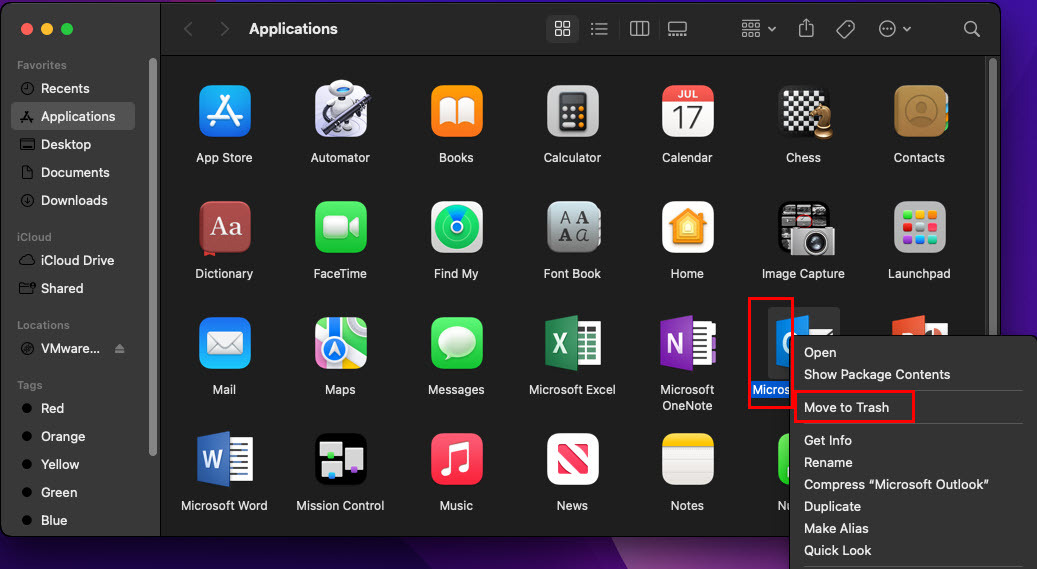
- Seal otsige Outlook, paremklõpsake rakenduse ikoonil ja valige Teisalda prügikasti.
- Korrake ülaltoodud samme teiste varem mainitud rakenduste puhul.
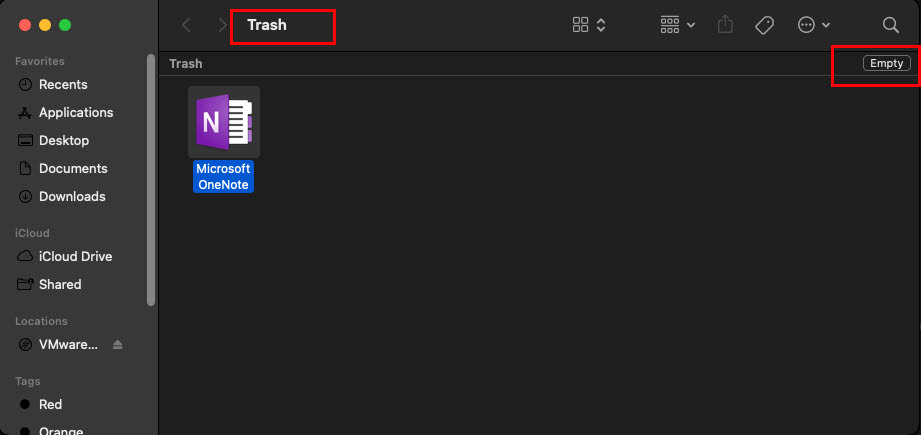
- Nüüd klõpsake rakendusel Prügikast Dokk ja valige Tühi paremas ülanurgas, et eemaldada kõik Microsofti rakendused jäädavalt.
Kui olete uue Outlook for Maci rakenduse Microsoft Office 2021 desinstallimisega eemaldanud, järgige Microsoft Office 2021 allalaadimiseks, installimiseks ja taasaktiveerimiseks neid juhiseid.
- Hankige selleks Office 2016 for Mac Home & Student, Home & Business või hulgilitsents Microsofti tugiportaal.
- Pärast allalaadimise lõpetamist topeltklõpsake ikooni .PKG faili Microsoft Office 2016 rakenduse installimiseks.
- Kui installimine on lõppenud, avage rakendus Outlook for Mac.
- Näete Office'i aktiveerimiseks logige sisse ekraan.
- Logige sisse oma Microsofti kontoga, mille kaudu rakenduse ostsite, või teie organisatsioon võimaldab teil pääseda juurde oma Microsoft Office'i tellimustele.
Lülitumine uuelt Outlookilt vanale Macis: viimased sõnad
Microsoft töötab pidevalt rakenduste arendusprojekte, et kujundada ümber oma lipulaeva rakenduste komplekt Microsoft Office töölauale. Selliste projektide osana muutis Microsoft uue Outlooki või Microsoft Office 2021 Outlooki rakenduse kohustuslikuks kõigi uute installimiste ja macOS-i versiooniuuenduste jaoks.
Kõik Mojave'i (10.14) ja uuemad macOS-i versioonid saavad Microsoft Office 2021 jaoks sunnitud värskendusi, et reklaamida kõiki ümberkujundatud rakendusi, nagu Excel, Word jne, sealhulgas Outlooki rakendus.
Siiski võite proovida mis tahes meetodit ühest kolmeni, et mugavalt liikuda rakendusest New Outlook for Mac Outlooki pärandversioonile.
Kui aga kolm esimest meetodit teie jaoks ei tööta, mainiti selles, kuidas tagasi lülituda vana Outlook on Maci juhend, siis peate järgima neljandat meetodit, mis on teisest tüütum kolm.
Kui mul jäi mõni meetod kasutamata Outlooki pärandile naasmiseks uuest Outlooki kasutuskogemusest, ärge hoiduge seda mainimast allolevas kommentaarikastis.
Järgmiseks, kuidas lahendadaTeil pole luba Outlooki Macis avamiseks” viga.